Как настроить сервер Minecraft на VPS (кузница, ткань, бумага)
-
5 min read -
1292 -
0

В этом руководстве рассказывается о том, как настроить сервер Minecraft на VPS, используя три популярных типа серверов: Forge, Fabric и Paper. Инструкции предполагают, что у вас есть базовый опыт работы с командной строкой Linux и доступ root или sudo к вашему VPS.
Необходимые условия
- VPS с не менее чем 2 ядрами процессора, 4 ГБ RAM и хранилищем SSD (для модифицированных серверов может потребоваться больше ресурсов).
- 64-разрядный дистрибутив Linux (рекомендуется Ubuntu 20.04 или Debian 11).
Шаг 0: Подключение к VPS из Windows
Перед установкой сервера Minecraft вам необходимо подключиться к вашему VPS. Если вы используете Windows, у вас есть два основных варианта:
Вариант 1: Использование терминала Windows / PowerShell
- Нажмите
Win Sи введите "Terminal" или "PowerShell".
- Затем нажмите Windows Terminal или PowerShell, чтобы открыть его. - Используйте следующую команду для подключения (замените фактический адрес и порт):
Подключение к серверу по SSH
ssh root@YOUR_SERVER_IP -p PORT
ssh [email protected] -p 22
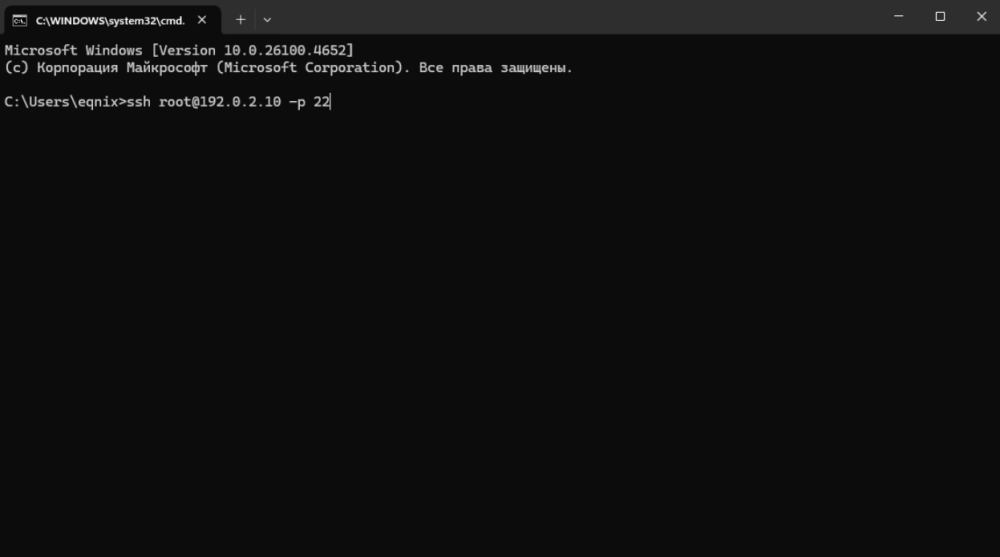
- При появлении запроса введите пароль, который вы получили по электронной почте.
(См. сообщение от VirtFusion - пароль последующие на Password:).
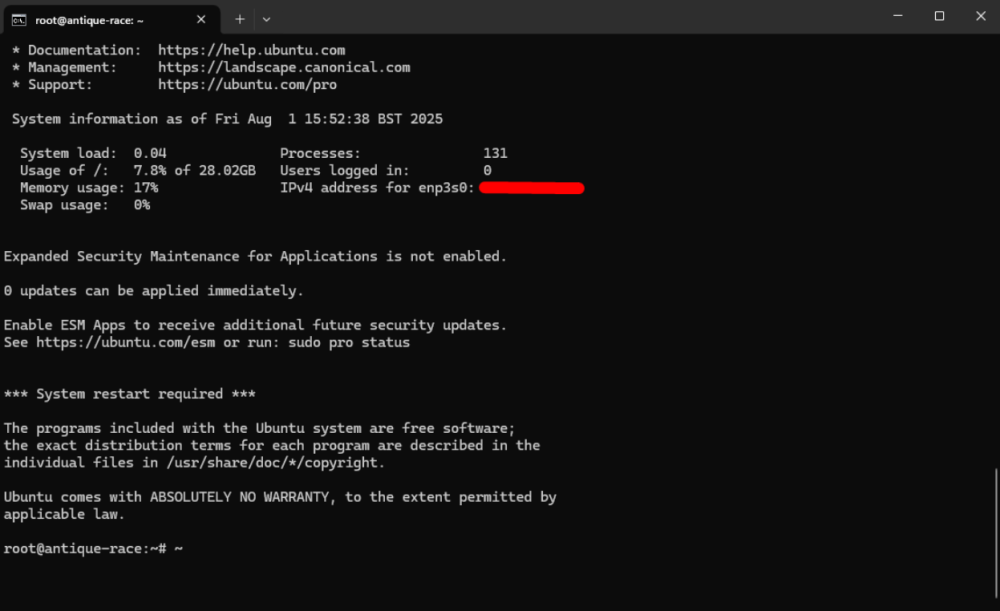
Вариант 2: Использование PuTTY (если вы предпочитаете графический интерфейс)
- Скачайте PuTTY с сайта: https://www.putty.org/.
- Откройте PuTTY
- В поле Имя хоста (или IP-адрес) введите IP-адрес вашего VPS
- Установите порт (по умолчанию
22, при необходимости измените)
- Нажмите Открыть
- Когда появится терминал, войдите в систему:
- Имя пользователя:
root
- Пароль: (из сообщения электронной почты VirtFusion).
Шаг 1: Установите необходимые пакеты
17 Java:
Обновите список пакетов и обновите существующие пакеты:
sudo apt update && sudo apt upgrade -y
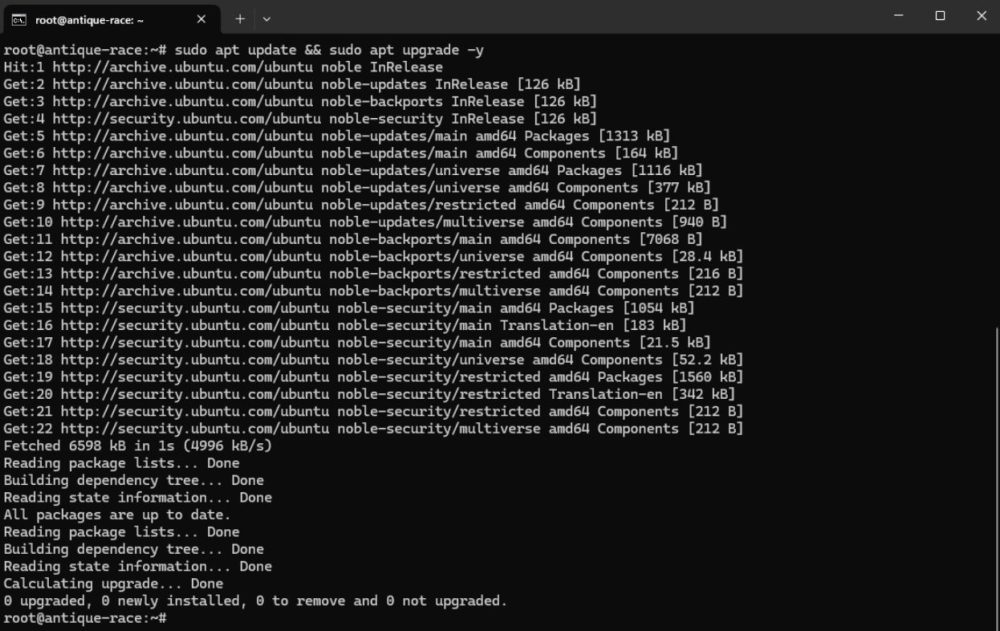
Установите Java 17 и необходимые утилиты:
sudo apt install wget curl unzip screen openjdk-17-jre-headless -y
или
21 Java:
Установите Java 21 и необходимые утилиты:
sudo apt install wget curl unzip screen openjdk-21-jre-headless -y
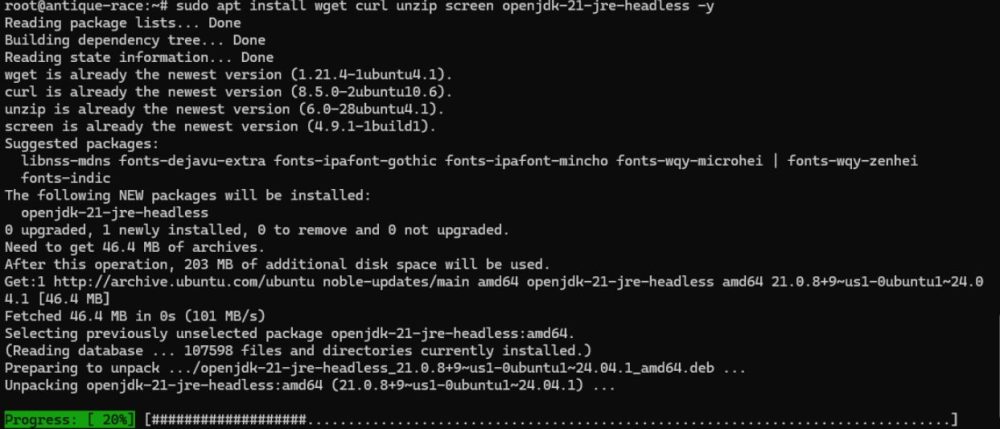
Проверьте установку Java:
Проверьте версию установленной Java:
java -version
Шаг 2: Создание каталога сервера
Создайте основной каталог сервера:
mkdir ~/server
Перейдите в каталог сервера:
cd ~/server

Используйте отдельную папку для каждого типа сервера (e.g., ~/server/forge/, ~/server/fabric/, etc.).
Раздел 1: Установка бумажного сервера
1. Загрузите Paper
Посетите сайт https://papermc.io/downloads/all?project=paper, чтобы найти последнюю версию, или воспользуйтесь API:
Создайте каталог для сервера Paper:
mkdir paper
Перейдите в каталог Paper:
cd paper

Загрузите jar сервера Paper:
wget https://api.papermc.io/v2/projects/paper/versions/1.20.1/builds/103/downloads/paper-1.20.1-103.jar -O paper.jar
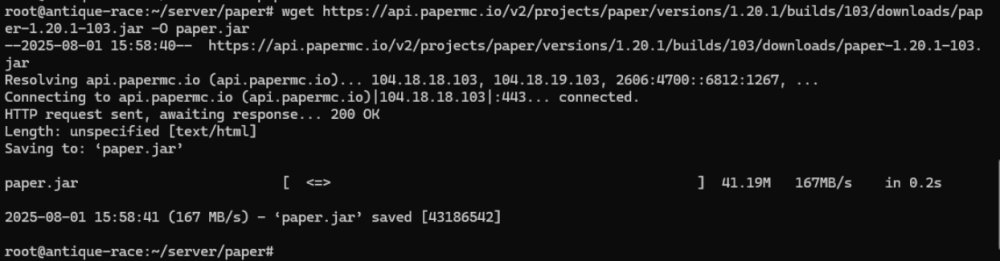
2. Примите EULA
echo "eula=true" > eula.txt
3. Запустите сервер
Запустите сервер Paper с 2 минимальными и 4 ГБ максимальными ограничениями RAM, без графического интерфейса:
java -Xms2G -Xmx4G -jar paper.jar nogui

Используйте экран для запуска в фоновом режиме:
screen -S paper
java -Xms2G -Xmx4G -jar paper.jar nogui
Чтобы отсоединить: Ctrl A, затем D.
Для повторного подключения: screen -r paper.
- Готово!
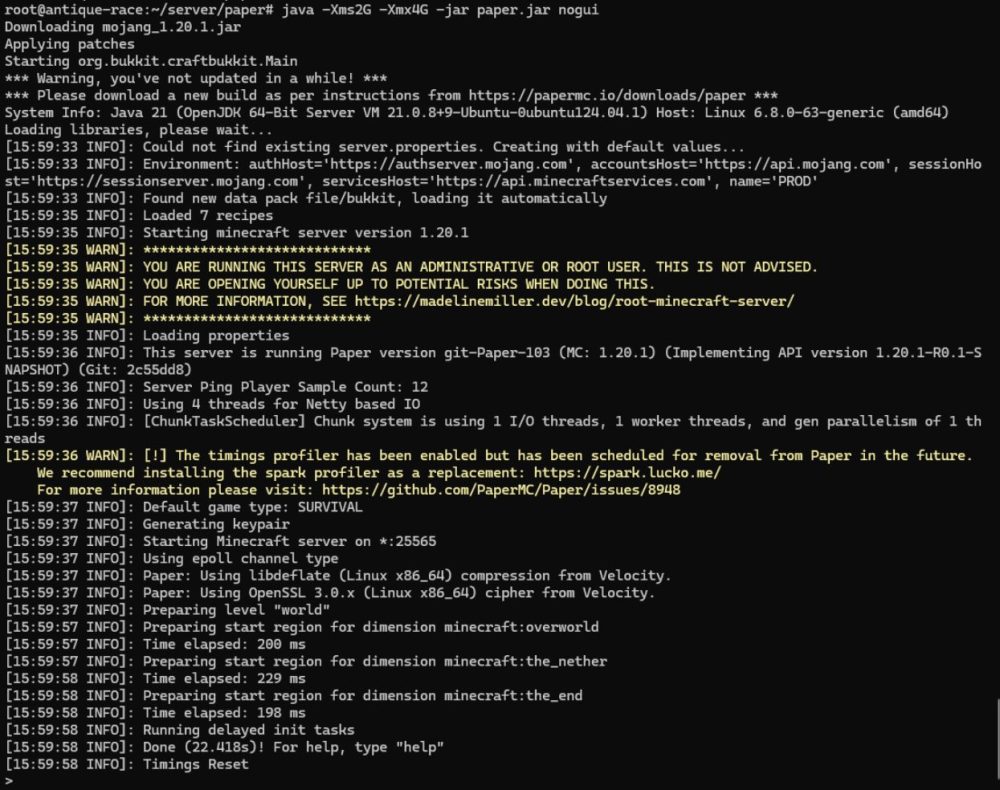
Раздел 2: Установка Forge Server
1. Загрузите программу установки Forge
Посетите сайт https://files.minecraftforge.net/, чтобы получить программу установки для вашей версии. Пример:
Создайте каталог для сервера Forge:
mkdir forge
Перейдите в каталог Forge:
cd forge
Установите файлы сервера Forge:
wget https://maven.minecraftforge.net/net/minecraftforge/forge/1.20.1-47.2.0/forge-1.20.1-47.2.0-installer.jar
2. Запустите программу установки (режим сервера)
Запустите сервер Forge с 2 минимальными и 4 ГБ максимальными ограничениями RAM, без графического интерфейса:
java -jar forge-1.20.1-47.2.0-installer.jar --installServer
3. Примите EULA
echo "eula=true" > eula.txt
4. Запустить сервер
screen -S forge
java -Xms2G -Xmx4G -jar forge-1.20.1-47.2.0.jar nogui
Раздел 3: Установка сервера Fabric
1. Скачайте программу установки Fabric
Перейдите на сайт https://fabricmc.net/use/ и загрузите программу установки сервера:
Создайте каталог для сервера Fabric:
mkdir fabric
Перейдите в каталог Fabric:
cd fabric
Загрузите файл Fabric installer jar:
wget https://maven.fabricmc.net/net/fabricmc/fabric-installer/1.0.0/fabric-installer-1.0.0.jar
2. Запустите программу установки (режим сервера)
Установите сервер Fabric версии 1.20.1:
java -jar fabric-installer-1.0.0.jar server -mcversion 1.20.1 -downloadMinecraft
3. Примите EULA
echo "eula=true" > eula.txt
4. Запустить сервер
screen -S fabric
java -Xms2G -Xmx4G -jar fabric-server-launch.jar nogui
Примечания
- Замените 1.20.1 на версию Minecraft, на которую вы ориентируетесь.
- Для серверов с модами (Forge/Fabric) поместите .jar-моды в папку mods/.
- Для плагинов (Paper) поместите файлы .jar в папку plugins/.
- Всегда тестируйте сначала минимальные моды/плагины, чтобы убедиться в их совместимости.
- Следите за использованием ресурсов с помощью таких инструментов, как htop или top.
- Чтобы найти ссылку wget, вам нужно просто скопировать ссылку на скачивание, щелкнув правой кнопкой мыши на значке загрузки на сайте
.
Заключение
Теперь вы можете запустить сервер Minecraft на своем VPS, используя Forge, Fabric или Paper. Каждый тип сервера имеет свои преимущества:
- Paper: Самый быстрый и лучший для плагинов.
- Forge: лучше всего подходит для сложных модов.
- Fabric: Легкий, новая экосистема моддинга.
Выбирайте, исходя из предполагаемого сценария использования.





 ru | USD
ru | USD en
en ua
ua es
es de
de pl
pl fr
fr pt
pt it
it nl
nl hu
hu ro
ro sv
sv ja
ja nb
nb sk
sk








